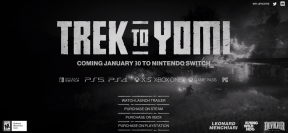6 nemme måder at fjerne eller slette en kalender fra iPhone
Miscellanea / / September 28, 2023
Tilføjede du ved et uheld den forkerte kalender, eller vil du måske fjerne en bestemt kalender fra din iPhone? Bare rolig; (Apple) Kalender-appen på din iPhone giver dig mulighed for hurtigt at tilpasse kalenderne, dvs. tilføje, fjerne og meget mere. Her er de 6 bedste måder at fjerne (eller slette) en kalender fra din iPhone.

Apple Calendar giver dig mulighed for at skjule begivenheder fra en bestemt kalender, fjerne en kalender eller endda afmelde med et par tryk. På den anden side, hvis du bruger Google Kalender-appen på din iPhone, kan du også skjule eller fjerne kalendere undtagen at abonnere eller afmelde dem.
Afhængigt af dit behov kan du implementere et eller alle disse tricks på din iPhones kalenderapp. Lad os lære hvordan.
1. Slet en iCloud-kalender
Jo færre antal kalendere betyder mindst distraktion. Så hvis du finder iCloud-kalenderen til ingen nytte, kan du slette den på din iPhone ved at følge nedenstående trin.
Trin 1: Naviger til appen Indstillinger på din iPhone, og tryk på Kalender.
Trin 2: Tryk på Konti.

Trin 3: Tryk på Vis alle.
Trin 4: Tryk nu på iCloud-kalender.

Trin 5: Slå kontakten fra for 'Brug på denne iPhone'.
Trin 6: Tryk på 'Slet fra min iPhone'. Og iCloud-kalenderen slettes fra din iPhone.

2. Sluk for kalendere fra konti
Hvis du vil fjerne en kalender og slette alle dens begivenheder fra din iPhone, kan du gøre det fra appen Indstillinger på din iPhone. Følg med.
Trin 1: Start appen Indstillinger på din iPhone, og tryk på Kalender.
Trin 2: Tryk på Konti.

Trin 3: Tryk på den konto, hvis kalender du vil fjerne.
Trin 4: Tryk for at slå kontakten fra for kalendere.
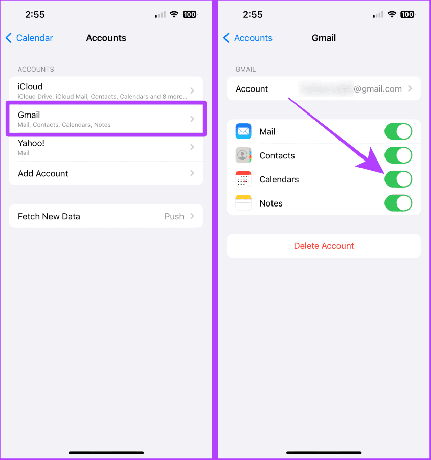
Trin 5: Tryk på 'Slet fra min iPhone'. Dette vil slette kalenderen fra din iPhone.
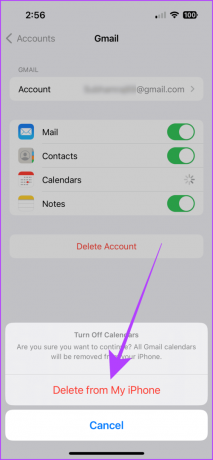
3. Slet tilmeldt kalender på iPhone
Du kan også fjerne en kalender, du abonnerer på, fra din iPhone, hvis du ved et uheld abonnerer på den forkerte.
Her er de trin, du skal følge:
Trin 1: Åbn Kalender-appen på din iPhone, og tryk på Kalendere nederst på skærmen.
Trin 2: Nu skal du trykke på 'i' ved siden af den abonnerede kalender, du vil fjerne.

Trin 3: Tryk på Afmeld.
Trin 4: En pop op-bekræftelse vises på skærmen; tryk på Afmeld, og kalenderen fjernes fra din iPhone.
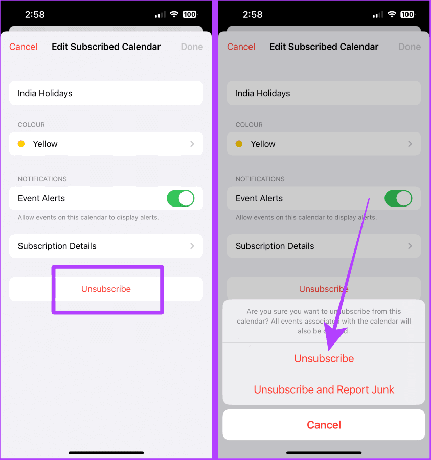
Skal læses: Ret begivenheder, der forsvinder fra Kalender-appen på iPhone.
4. Skjul kalendere på din iOS-enhed
Kalender-appen på din iPhone giver dig mulighed for at skjule kalendere, hvis du ikke vil fjerne dem helt. Du kan bruge denne metode til at fjerne dine arbejdskalendere, mens du er på ferie midlertidigt. Sådan gør du:
Trin 1: Åbn Kalender-appen på din iPhone, og tryk på Kalendere.
Trin 2: Tryk og fjern markeringen af de kalendere, du vil fjerne.
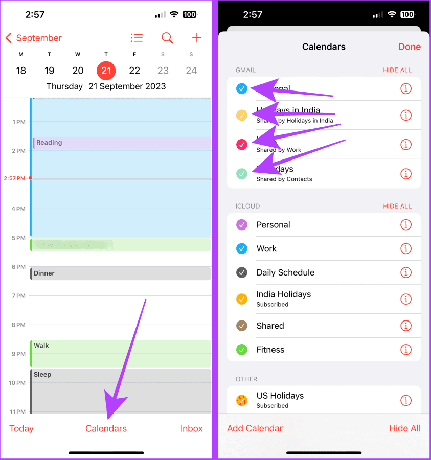
Trin 3: Tryk på Udført. Og det er det; kalenderne vil blive fjernet.
Tip: Hvis du vil aktivere dem igen, skal du følge de samme trin, kontrollere kalenderne og trykke på Udført.
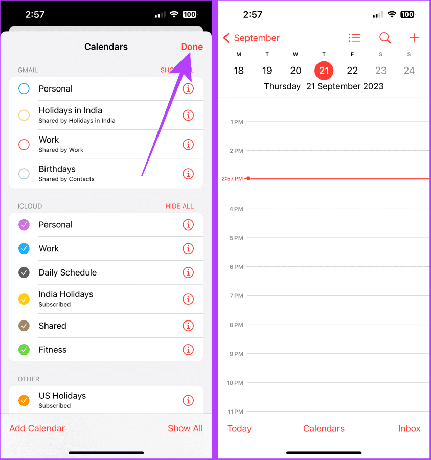
5. Fjern en kalender i Google Kalender-appen
Du kan også fjerne en kalender i Google Kalender-appen på din iPhone. Processen er ligetil. Lad os vise dig det samme.
Trin 1: Åbn Google Kalender-appen på din iPhone, og tryk på dit profilbillede.
Trin 2: Tryk nu på 'Administrer konti på denne enhed'.
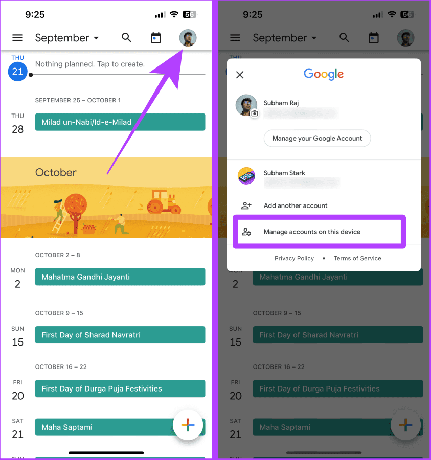
Trin 3: Slå knappen 'Fjern fra denne enhed' til ved siden af den konto, hvis kalender du vil fjerne.
Trin 4: Der vises en pop-up på skærmen; tryk på Fjern.
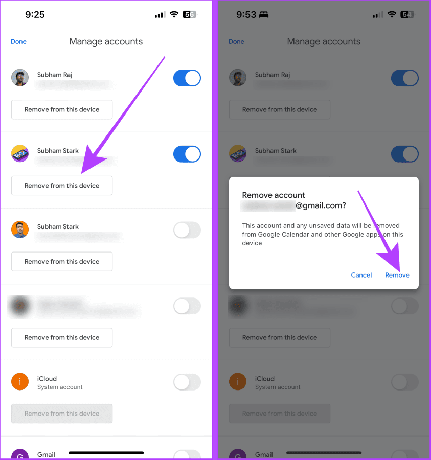
Læs også: Sådan repareres Google Kalender, der ikke synkroniserer på iPhone.
6. Skjul kalendere i Google Kalender-appen
Ligesom Apple Calendar-appen giver Google Calendar-appen dig også mulighed for at skjule kalendere på din iPhone. Du kan vise dem, når du vil. Her er trinene til at gøre det:
Trin 1: Start Google Kalender-appen, og tryk på hamburgerikonet (tre vandrette linjer).
Trin 2: Tryk og fjern markeringen i felterne ud for den kalender, du vil skjule midlertidigt. Og det er det.
Hurtigt tip: Gentag trinene, og marker afkrydsningsfelterne, når du vil have kalenderne tilbage på din iPhone.
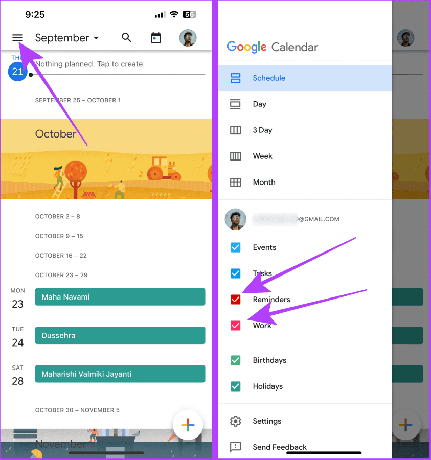
Ofte stillede spørgsmål om iPhone-kalender
Sørg for, at din iPhone har en ordentlig internetforbindelse, og genstart den efter afmelding fra kalenderen. Det burde være væk.
Nej. Brug af alle disse seks metoder på din iPhone vil fjerne (eller skjule) kalenderen fra din iPhone, ikke slette begivenhederne.
Sletning af en konto fra kontosiden fjerner alle de data, der er knyttet til den pågældende konto, dvs. e-mails, kontakter, kalendere, noter osv. Derfor, hvis du ikke vil miste alle de andre ting, skal du slå knappen fra for Kalender, og det vil fungere som en charme.
Læs også: Sådan gendanner du slettede kontakter på din iPhone.
Hold dine kalendere organiseret
I en nøddeskal, hvis du ønsker at fjerne en kalender permanent, foreslår vi, at du slår den fra fra konti eller helt sletter den konto fra din iPhone. Du kan også skjule kalendere midlertidigt ved at fjerne markeringen af dem fra selve Kalender-appen. Eller afmelding ville være den perfekte løsning til at slette en uønsket abonnent kalender. Har du flere spørgsmål? Del i kommentarerne nedenfor.
Sidst opdateret den 23. september 2023
Ovenstående artikel kan indeholde tilknyttede links, som hjælper med at understøtte Guiding Tech. Det påvirker dog ikke vores redaktionelle integritet. Indholdet forbliver upartisk og autentisk.
VIDSTE DU
iPhone 5s er en af de mest populære Apple-telefoner med mere end 70 millioner solgte enheder siden 2013.